SD-WAN에서 SD-AVC 구성
다운로드 옵션
편견 없는 언어
본 제품에 대한 문서 세트는 편견 없는 언어를 사용하기 위해 노력합니다. 본 설명서 세트의 목적상, 편견 없는 언어는 나이, 장애, 성별, 인종 정체성, 민족 정체성, 성적 지향성, 사회 경제적 지위 및 교차성에 기초한 차별을 의미하지 않는 언어로 정의됩니다. 제품 소프트웨어의 사용자 인터페이스에서 하드코딩된 언어, RFP 설명서에 기초한 언어 또는 참조된 서드파티 제품에서 사용하는 언어로 인해 설명서에 예외가 있을 수 있습니다. 시스코에서 어떤 방식으로 포용적인 언어를 사용하고 있는지 자세히 알아보세요.
이 번역에 관하여
Cisco는 전 세계 사용자에게 다양한 언어로 지원 콘텐츠를 제공하기 위해 기계 번역 기술과 수작업 번역을 병행하여 이 문서를 번역했습니다. 아무리 품질이 높은 기계 번역이라도 전문 번역가의 번역 결과물만큼 정확하지는 않습니다. Cisco Systems, Inc.는 이 같은 번역에 대해 어떠한 책임도 지지 않으며 항상 원본 영문 문서(링크 제공됨)를 참조할 것을 권장합니다.
소개
이 문서에서는 SD-WAN(Software-Defined Wide Area Network)에서 SD-AVC(Software Defined-Application Visibility and Control)를 구성하는 방법에 대해 설명합니다.
사전 요구 사항
요구 사항
다음 주제에 대한 지식을 보유하고 있으면 유용합니다.
- SD-WAN
- SD-AVC
Cisco vManage의 가상 머신에는 다음과 같은 최소 리소스가 있어야 합니다.
- RAM:32GB
- 스토리지:500GB
- vCPU:16
사용되는 구성 요소
이 문서의 정보는 다음 소프트웨어 및 하드웨어 버전을 기반으로 합니다.
- Cisco vManage 릴리스 20.3.x 이상
- vManage 버전 20.6.3
- vBond 버전 20.6.3
- vSmart 버전 20.6.3
- ISR(Integrated Service Router)4321/K9 버전 17.5.1a
이 문서의 정보는 특정 랩 환경의 디바이스를 토대로 작성되었습니다. 이 문서에 사용된 모든 디바이스는 초기화된(기본) 컨피그레이션으로 시작되었습니다. 현재 네트워크가 작동 중인 경우 모든 명령의 잠재적인 영향을 미리 숙지하시기 바랍니다.
배경
SD-AVC란 무엇입니까?
Cisco SD-AVC는 Cisco AVC(Application Visibility Control)의 구성 요소입니다. AVC는 기존에 전용 어플라이언스로 제공되던 애플리케이션 인식 및 성능 모니터링 기능을 라우팅 디바이스에 통합합니다. 중앙 집중식 네트워크 서비스로 작동하며 네트워크의 특정 장치와 함께 작동합니다.
자세한 내용은 SD-AVC 기능 및 혜택을 참조하십시오.
Cisco 클라우드 커넥터란 무엇입니까?
Cisco Cloud Connector는 트래픽 분류를 개선하는 Cisco가 제공하는 클라우드 서비스입니다. 트래픽의 SD-AVC 분류를 개선하기 위해 공용 인터넷 사이트 및 서비스에서 사용하는 서버 주소에 대한 최신 정보를 사용합니다.
구성
클라우드 커넥터 활성화
1. Cisco API Console을 열고 을 My Apps & Keys클릭합니다.
참고: 디바이스에서 호스팅하는 SD-AVC 네트워크를 사용하려면 Cisco SD-AVC 클라우드 서버 도메인(api.cisco.com, cloudsso.cisco.com, prod.sdavc-cloud-api.com)에 액세스해야 합니다.
2. 이미지 Register a New App 에 표시된 대로 클릭합니다.
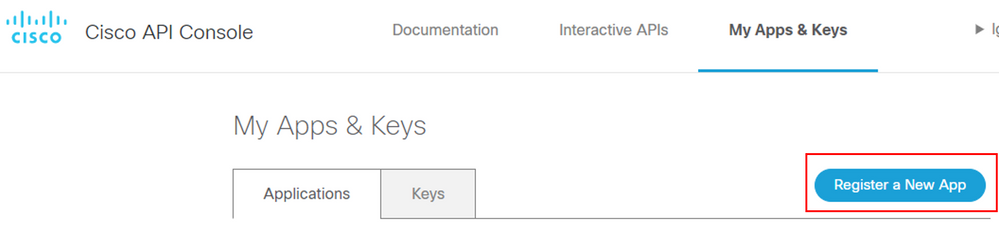
3. 필드에 Name of your application 애플리케이션에 대한 설명적 이름을 입력합니다.
4. 체크박스를 Client Credentials 선택합니다.
5. 체크박스를 Hello API 선택합니다.
6. 서비스 약관에 동의하려면 확인란을 선택합니다.
7. 을 Register 클릭합니다. Cisco API Console(Cisco API 콘솔) 페이지에는 클라이언트 ID 및 클라이언트 암호 세부 정보가 표시됩니다. 이 페이지에 계속 열어 이 이미지에 표시된 대로 절차를 완료합니다.
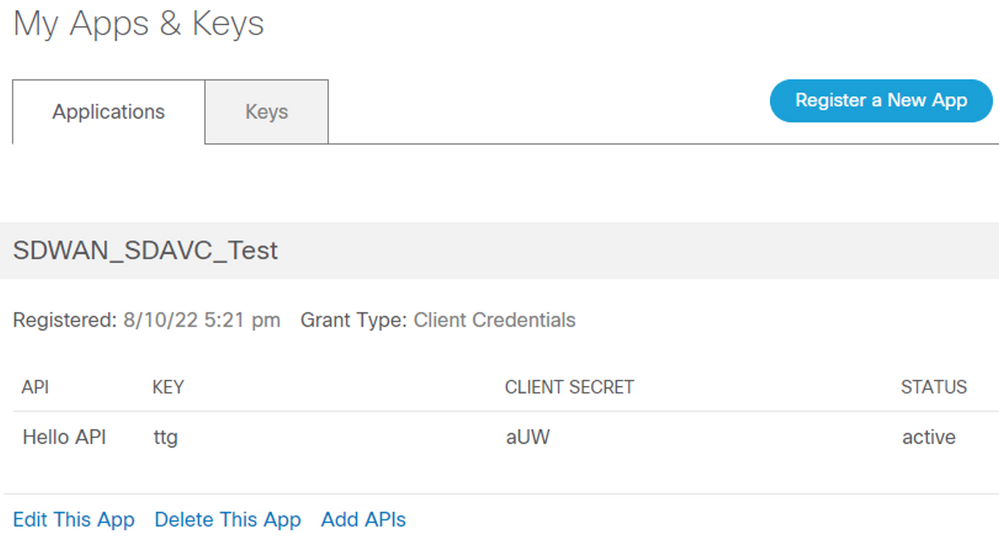
vManage에서 SD-AVC 활성화
vManage에서 SD-AVC 활성화1. (으)로 Administration > Cluster Management > Service Configuration이동합니다. 을 클릭하고 (...) More Actions 선택합니다 Edit.
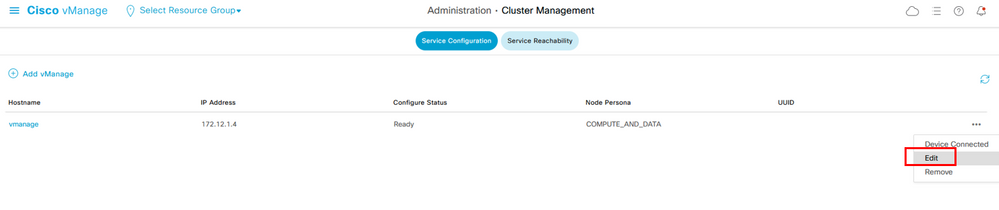
참고: SD-AVC를 활성화하기 위해 VPN 0 터널/전송 또는 VPN 512 인터페이스를 사용하지 마십시오. vpn 0의 클러스터 인터페이스를 사용할 수 있습니다.
2. vManage IP Address(vManage IP 주소) 섹션에서 IP 주소를 클릭합니다. VPN 0에서 비터널 IP 주소를 선택합니다. 이미지에 표시된 대로 자격 증명을 입력하고 Enabled SD-AVC 확인란을 선택한 다음 을 클릭합니다Update.
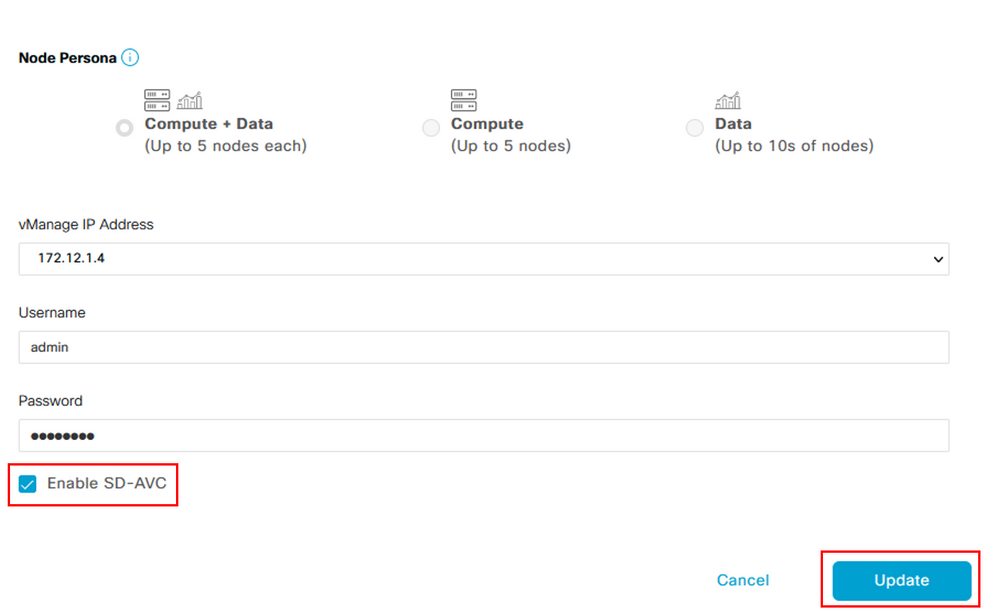
3. 업데이트가 확인되면 이미지에 표시된 대로 디바이스를 재부팅하려면 을 클릭합니다OK.
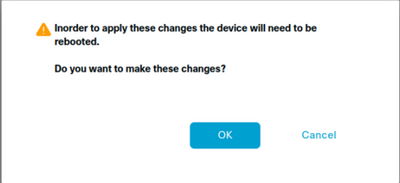
4. vManage가 재부팅되면 로 Administration > Cluster Management > Service Reachability 이동합니다. SD-AVC가 나타납니다 Reachable.
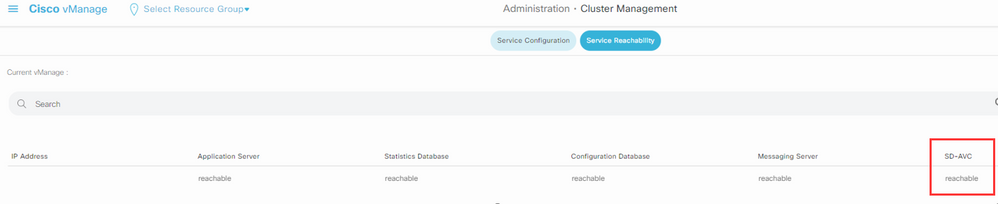
vManage에서 SD-AVC 클라우드 커넥터 활성화
vManage에서 SD-AVC 클라우드 커넥터 활성화20.10 이전 SD-AVC 클라우드 커넥터 활성화
20.10 이전 SD-AVC 클라우드 커넥터 활성화1. vManage GUI 섹션에서 Administration > Settings > SD-AVC Cloud Connector로 이동하여 을 Edit클릭합니다.
2.SD-AVC Cloud Connector의 경우 라디오 버튼을Enabled 클릭합니다. 그림과 같이 Enable Cloud Connector(클라우드 커넥터 활성화) 섹션에서 생성된 이러한 필드에 값을 입력합니다.
- 클라이언트 ID
- 클라이언트 암호
- 조직 이름
- 친화력
- 텔레메트리(선택 사항)
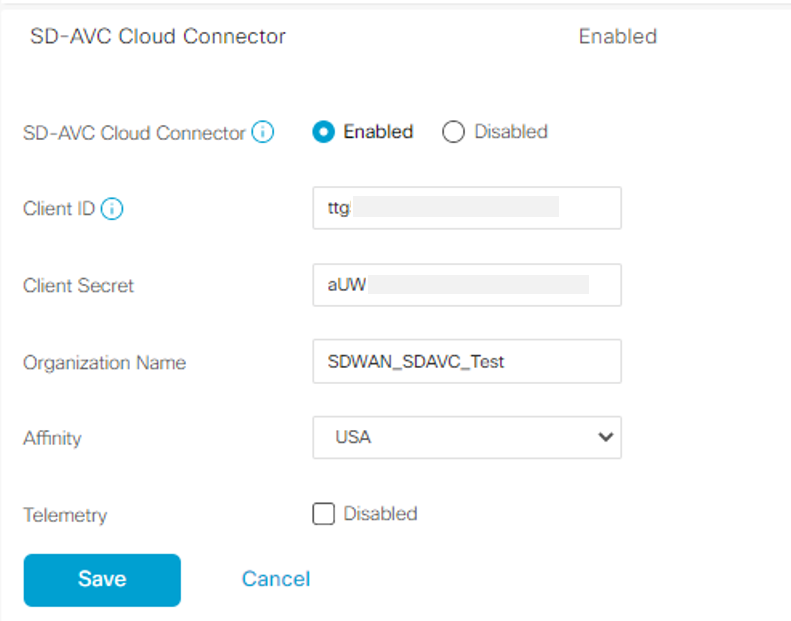
3. 이 이미지에 표시된 대로 클릭하고Save 알림을 확인합니다.

20.13을 통해 SD-AVC 클라우드 커넥터 활성화
20.13을 통해 SD-AVC 클라우드 커넥터 활성화20.10.1부터 클라우드 커넥터를 활성화하려면 클라이언트 ID 및 클라이언트 암호 대신 클라우드 게이트웨이 URL 및 OTP(One-Time Password)가 필요합니다.
20.10.1 이상의 새로운 Cisco 호스팅 설치의 경우 Cloud Connector는 기본적으로 활성화되어 있으며 자격 증명을 입력할 필요가 없습니다.
1. vManage GUI 섹션에서 Administration > Settings > SD-AVC로 이동하여 을 Edit클릭합니다.
2.Cloud Connector의 경우 라디오 버튼을Enabled 클릭합니다. 그림과 같이 Enable Cloud Connector(클라우드 커넥터 활성화) 섹션에서 생성된 이러한 필드에 값을 입력합니다.
- 위쪽
- 클라우드 호스팅: Cisco Catalyst SD-WAN 포털을 사용하여 OTP를 가져옵니다. 자세한 내용은 Cisco Catalyst SD-WAN 포털 컨피그레이션 가이드를 참조하십시오.
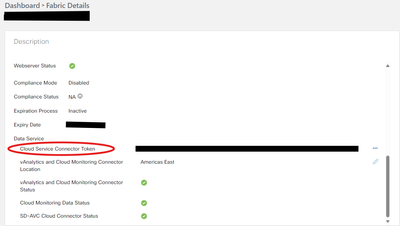
- 온프레미스: OTP에 대한 Cisco TAC 케이스 열기
- 클라우드 호스팅: Cisco Catalyst SD-WAN 포털을 사용하여 OTP를 가져옵니다. 자세한 내용은 Cisco Catalyst SD-WAN 포털 컨피그레이션 가이드를 참조하십시오.
- 클라우드 게이트웨이 URL
https://datamanagement-us-01.sdwan.cisco.com/validate_sdavc/을 사용합니다.
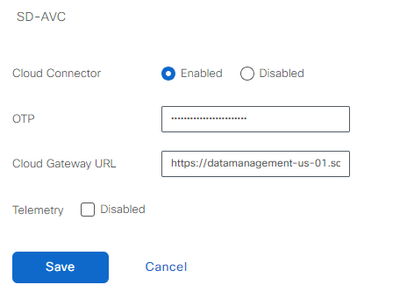
3. 설정이 적용되었음을 확인하는 알림을 클릭하고Save 확인합니다.
EnableSD-AVC Cloud Connector, 20.14 이상
EnableSD-AVC Cloud Connector, 20.14 이상20.14.1에는 Administration(관리) > Settings(설정)의 Cloud Services(클라우드 서비스) 옵션에서 Cisco SD-AVC Cloud Connector를 활성화하는 새로운 절차가 도입되었습니다. 이번 릴리스부터는 클라우드 커넥터를 활성화하기 위해 OTP 또는 TAC 케이스를 열지 않아도 됩니다.
1. vManage GUI 섹션에서 Administration > Settings > Cloud Services. Confirm Cloud Services are enabled.
2.Cloud Connector의 경우 라디오 버튼을Enabled 클릭합니다.
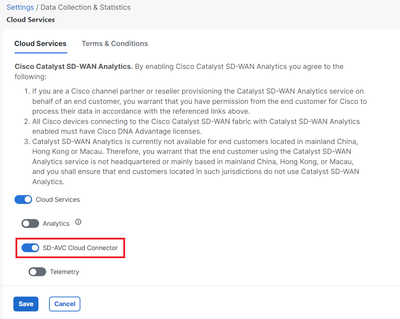
3. 설정이 적용되었음을 확인하는 알림을 클릭하고Save 확인합니다.
정책 컨피그레이션
정책 컨피그레이션SD-AVC가 활성화되면 현지화된 정책을 생성하고 앱 가시성을 활성화해야 합니다.
1. vManage GUI로 이동하고 을 Configuration > Policies > Localized Policy > Add Policy선택합니다.
2. 로 Policy Overview,이동합니다. 섹션에서 Policy Settings 확인란을 Application 선택하고 을 Save Policy클릭합니다.
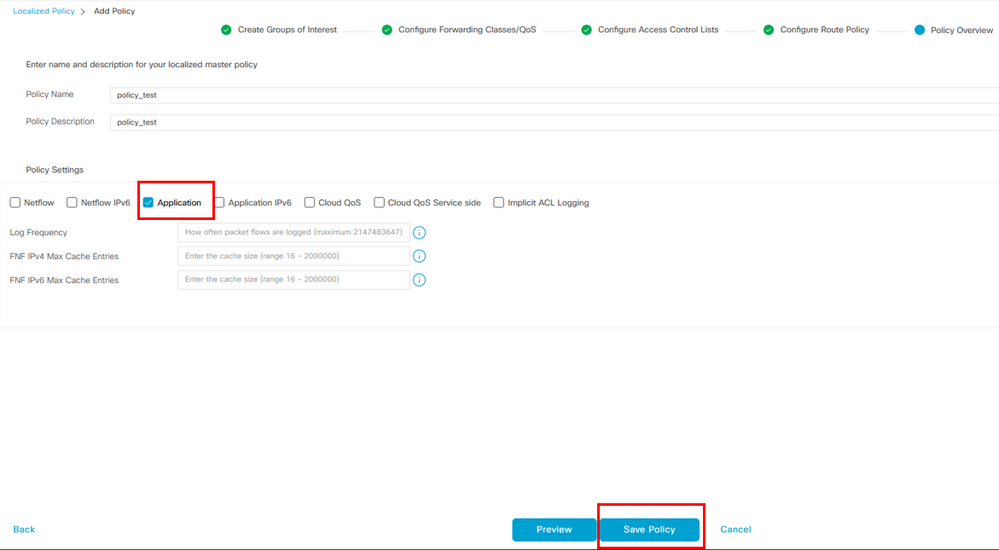
3. 로 Configuration > Templates 이동합니다. Cisco Edge Router의 템플릿 이름을 식별하고, 클릭 후(...) More Actions 이미지에 표시된 대로 선택합니다Edit.
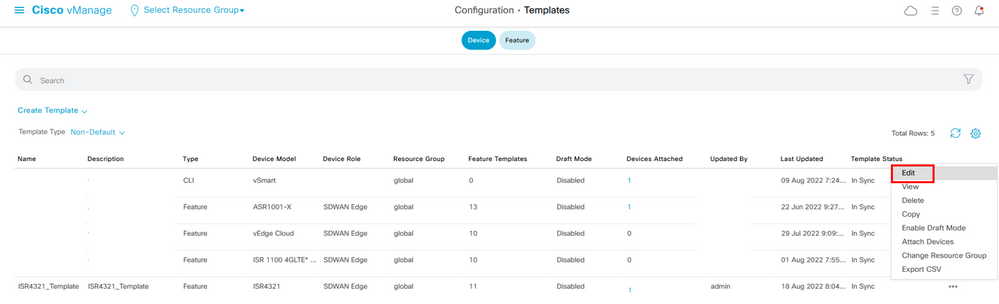
4. 로 Additional Templates이동합니다. 드롭다운 Policy 목록에서 이전에 생성한 Localized Policy를 선택합니다.

5. 템플리트를 저장합니다.
다음을 확인합니다.
다음을 확인합니다.설정이 올바르게 작동하는지 확인하려면 이 섹션을 활용하십시오.
1. Cisco Edge 디바이스와 SD-AVC 컨트롤러 간의 연결을 확인하려면 Cisco Edge 디바이스에서 이 명령을 입력합니다.
ISR4321#show avc sd-service info summary
Status : CONNECTED <<<<<<<<<<<<<<<< The device is connected with SD-AVC
Device ID: ISR4321
Device segment name: <organization name>
Device address:<device ip address>
Device OS version:17.03.05
Device Type: ISR4321/K9
Active controller:
Type : Primary
IP : <system-ip>
Status: Connected
Version :4.0.0
Last connection: 21:20:28.000 UTC Thu Jul 31 2022
Active SDAVC import files
Protocol pack: Not loaded
Secondaru protocol pack PPDK_af575ccaebf99b0c4740dfc7a611d6.pack
2. vManage CLI에 로그인하고 컨테이너 상태를 확인합니다.
vManage# request nms container-manager status
Container Manager is running<<<<<<<<<<<<<<<<<<
vManage# request nms-container sdavc status
b'Container: sdavc\nCreated: 7 weeks ago ago\nStatus: Up 7 weeks\n' <<<<<<<<<<<<
vManage# request nms container-manager diagnostics
NMS container manager
Checking container-manager status
Listing all images
------------------------
REPOSITORY TAG IMAGE ID CREATED SIZE
sdwan/cluster-oracle 1.0.1 aa5d2a4523a4 5 months ago 357MB
cloudagent-v2 fb3fc5c0841 fa24f9ef31a7 6 months ago 590MB
sdwan/host-agent 1.0.1 038ad845f080 7 months ago 152MB
sdwan/statistics-db 6.8.10 08fc31a50152 8 months ago 877MB
sdwan/coordination-server 3.6.2 5f4497812153 13 months ago 260MB
sdwan/configuration-db 4.1.7 ad351b31f7b9 13 months ago 736MB
sdwan/messaging-server 0.20.0 a46dc94d4993 13 months ago 71.2MB
sdavc 4.1.0 721c572475f9 14 months ago 1.17GB
sdwan/support-tools latest 0c3a995f455c 15 months ago 16.9MB
sdwan/service-proxy 1.17.0 4e3c155026d8 15 months ago 205MB
sdwan/ratelimit master f2f93702ef35 16 months ago 47.6MB
Listing all containers
-----------------------
CONTAINER ID IMAGE COMMAND CREATED STATUS PORTS NAMES
270601fc94ec cloudagent-v2:fb3fc5c0841 "python ./main.py" 6 weeks ago Up 6 weeks 0.0.0.0:50051->50051/tcp cloudagent-v2
53bba5216b24 sdwan/ratelimit:master "/usr/local/bin/rate…" 6 weeks ago Up 6 weeks 6379/tcp, 0.0.0.0:8460-8462->8460-8462/tcp ratelimit
59bf900edf14 sdwan/service-proxy:1.17.0 "/entrypoint.sh /run…" 6 weeks ago Up 6 weeks service-proxy
62defa38c798 sdwan/messaging-server:0.20.0 "/entrypoint.sh /mes…" 6 weeks ago Up 6 weeks 0.0.0.0:4222->4222/tcp, 0.0.0.0:6222->6222/tcp, 0.0.0.0:8222->8222/tcp messaging-server
3fbf32dd8d73 sdwan/coordination-server:3.6.2 "/docker-entrypoint.…" 6 weeks ago Up 6 weeks 0.0.0.0:2181->2181/tcp, 0.0.0.0:2888->2888/tcp, 0.0.0.0:3888->3888/tcp coordination-server
c2e7b672774c sdwan/configuration-db:4.1.7 "/sbin/tini -g -- /d…" 6 weeks ago Up 6 weeks 0.0.0.0:5000->5000/tcp, 0.0.0.0:6000->6000/tcp, 0.0.0.0:6362->6362/tcp, 0.0.0.0:6372->6372/tcp, 0.0.0.0:7000->7000/tcp, 0.0.0.0:7473-7474->7473-7474/tcp, 0.0.0.0:7687-7688->7687-7688/tcp configuration-db
f42ac9b8ab37 sdwan/statistics-db:6.8.10 "/bin/tini -- /usr/l…" 6 weeks ago Up 17 hours 0.0.0.0:9200->9200/tcp, 0.0.0.0:9300->9300/tcp statistics-db
112f3d9b578b sdavc:4.1.0 "/usr/local/bin/scri…" 7 weeks ago Up 7 weeks 0.0.0.0:10503->8080/tcp, 0.0.0.0:10502->8443/tcp, 0.0.0.0:10001->50000/udp sdavc
06b09f3b030c sdwan/host-agent:1.0.1 "python ./main.py --…" 7 weeks ago Up 7 weeks 0.0.0.0:9099->9099/tcp host-agent
3484957576ee sdwan/cluster-oracle:1.0.1 "/entrypoint.sh java…" 7 weeks ago Up 7 weeks 0.0.0.0:9090->9090/tcp cluster-oracle
Docker info
-----------------------
Client:
Debug Mode: false
Server:
Containers: 10
Running: 10
Paused: 0
Stopped: 0
Images: 11
Server Version: 19.03.12
Storage Driver: aufs
Root Dir: /var/lib/nms/docker/aufs
Backing Filesystem: extfs
Dirs: 149
Dirperm1 Supported: true
Logging Driver: json-file
Cgroup Driver: cgroupfs
Plugins:
Volume: local
Network: bridge host ipvlan macvlan null overlay
Log: awslogs fluentd gcplogs gelf journald json-file local logentries splunk syslog
Swarm: inactive
Runtimes: runc
Default Runtime: runc
Init Binary: docker-init
containerd version: fd103cb716352c7e19768e4fed057f71d68902a0.m
runc version: 425e105d5a03fabd737a126ad93d62a9eeede87f-dirty
init version: fec3683-dirty (expected: fec3683b971d9)
Kernel Version: 4.9.57-ltsi
Operating System: Linux
OSType: linux
Architecture: x86_64
CPUs: 16
Total Memory: 30.46GiB
Name: vManage
ID: XXXX:XXXX:XXXX:XXXX:XXXX:XXXX:XXXX:XXXXX
Docker Root Dir: /var/lib/nms/docker
Debug Mode: false
Registry: https://index.docker.io/v1/
Labels:
Experimental: false
Insecure Registries:
127.0.0.0/8
Live Restore Enabled: false
WARNING: No cpu cfs quota support
WARNING: No cpu cfs period support
WARNING: bridge-nf-call-iptables is disabled
WARNING: bridge-nf-call-ip6tables is disabled
WARNING: the aufs storage-driver is deprecated, and will be removed in a future release.
20.10에서는 'request nms all status' 출력에 동작 변경이 있습니다.
Cisco Catalyst SD-WAN Control Components Release 20.10.x 이상을 사용하는 경우, Cisco 호스팅 방식으로 설치된 Cisco Catalyst SD-WAN에서는 SD-AVC 구성 요소가 이전 릴리스와 다르게 작동합니다. 따라서 Cisco Catalyst SD-WAN 인스턴스에서 request nms all status 명령을 실행하면 "NMS SDAVC 서버" 구성 요소가 활성화되지 않은 것으로 표시됩니다. 이는 예상된 동작이며 SD-AVC에 문제가 있음을 나타내지는 않습니다. "NMS SDAVC gateway" 구성 요소는 enabled로 표시됩니다.
NMS SDAVC server Enabled: false Status: not running NMS SDAVC gateway Enabled: true Status: running PID:23722 for 125s. vManage Device Data Collector Enabled: true vmanage_20_12_1# request nms sdavc-gw status NMS SDAVC gateway Enabled: true Status: running PID:23722 for 130s문제 해결
문제 해결이 섹션에서는 설정 문제 해결에 사용할 수 있는 정보를 제공합니다.
vManage 로그에서 다음 경로를 확인합니다.
/var/log/nms/vmanage-server.log
/var/log/nms/containers/sdavc/avc/sdavc_application.log다음 명령을 입력합니다.
request nms container-manager {status | diagnostics}
Cisco Edge Cisco IOS® XE에서 다음 명령을 입력합니다.
Router#show avc sd-service info connectivity
show avc sd-service info {export | import}
관련 정보
관련 정보 개정 이력
| 개정 | 게시 날짜 | 의견 |
|---|---|---|
1.0 |
24-Aug-2022 |
최초 릴리스 |
 피드백
피드백